Para poder utilizar nuestros correos corporativos desde el portal de gmail es necesario realizar los siguientes pasos:
-Ingresamos a nuestra cuenta gmail, damos clic en el icono del engrane y seleccionamos configuración: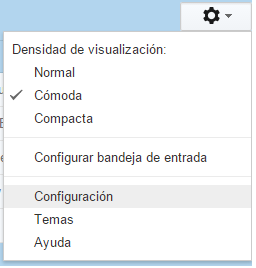
-Ahora vamos a la pestaña de cuentas, donde daremos clic en “Añadir otra dirección de correo tuya”.
-Sea abrirá una nueva pestaña en la que agregaremos el nombre para la cuenta y el correo administrativo completo.
-Ahora en la ventana próxima, colocaremos la siguiente información:
Servidor: colocamos la palabra “mail.” seguido de nuestro dominio, por ejemplo: mail.midominio.com
Puerto: 587
Usuario: Colocaremos el correo completo.
Contraseña: colocamos la contraseña del correo a configurar.
-Llegará un correo a la cuenta que estamos configurando con un número de confirmación el cual tendremos que copiar y pegar en el recuadro de google.
-Ahora regresaremos al segundo paso, al apartado de cuentas y daremos clic en “Añadir una cuenta de correo POP3 tuya”.
-En la ventana que se abre colocamos nuestro correo corporativo.
-Llenamos los campos con la siguiente información
Nombre de usuario: colocamos el correo completo
Contraseña: Colocamos la contraseña actual del correo.
Servidor: colocamos la palabra “mail.” seguido de nuestro dominio, por ejemplo: mail.midominio.com
Puerto: 110
De esta manera configuraremos nuestro correo corporativo a gmail, al momento de enviar un mensaje nuevo nos dará la opción de seleccionar de que cuenta saldrá, y e igual forma recibiremos los correos de ambos en nuestra bandeja de entrada.


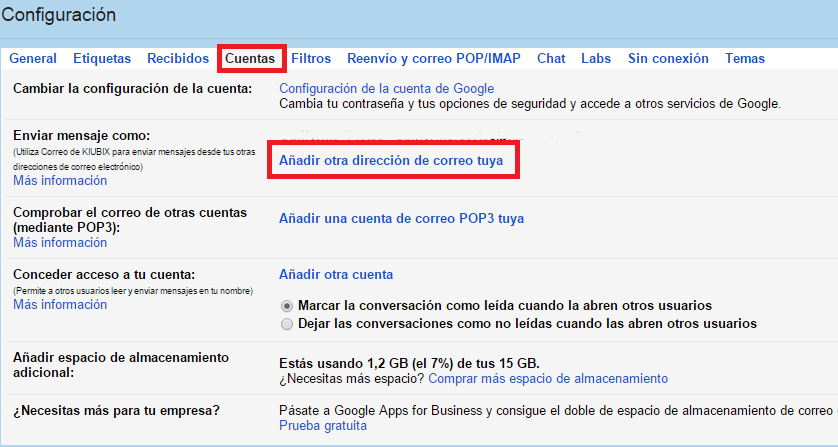
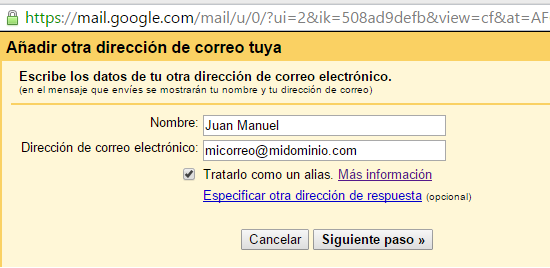
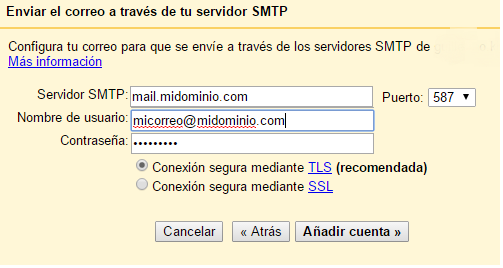
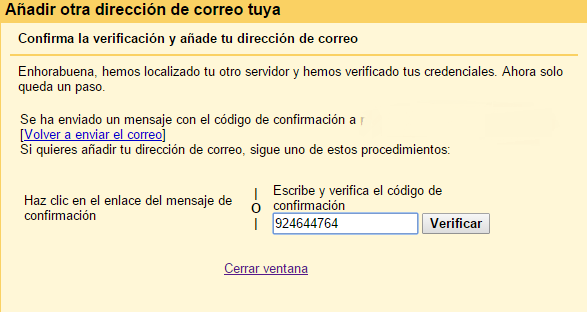
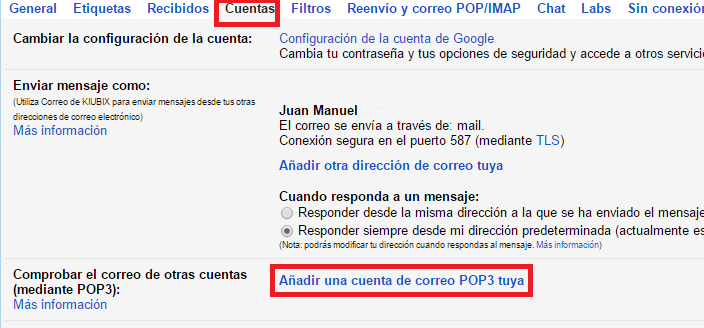
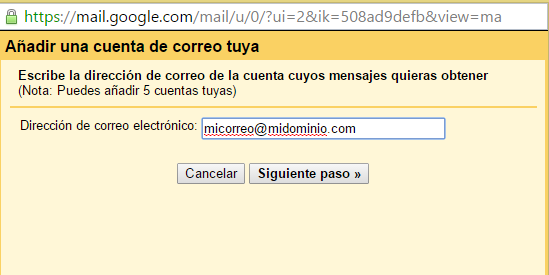
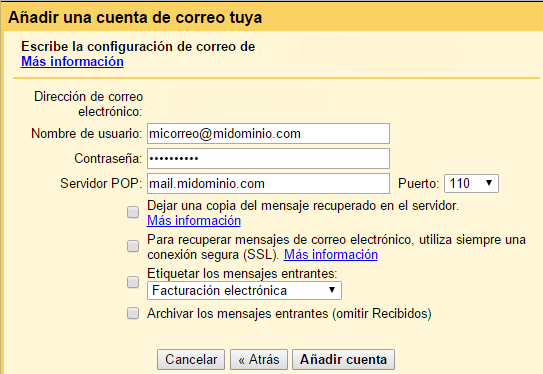
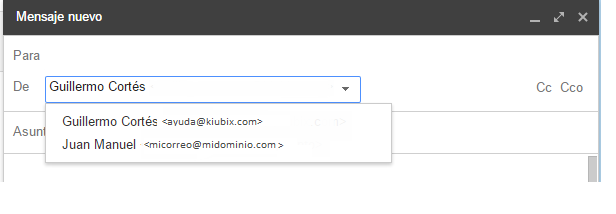


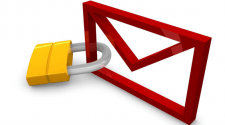



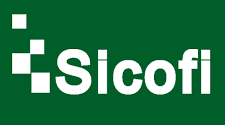



Sin comentarios